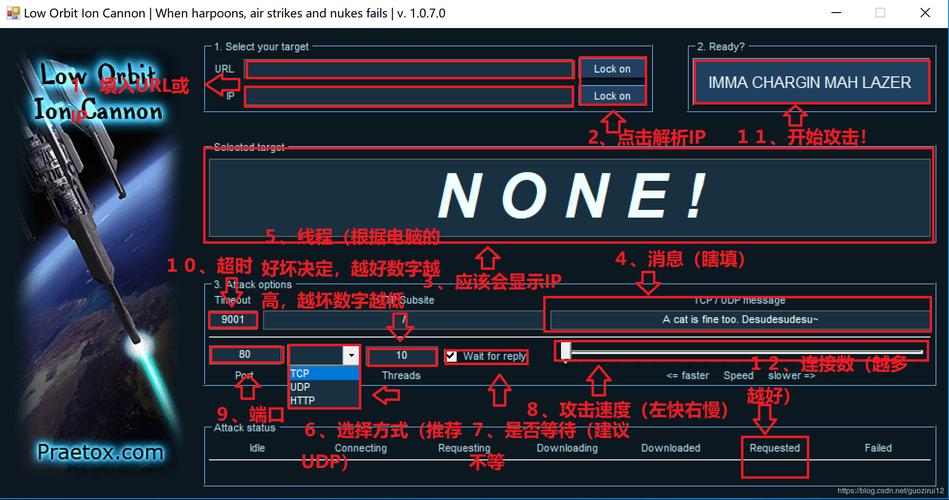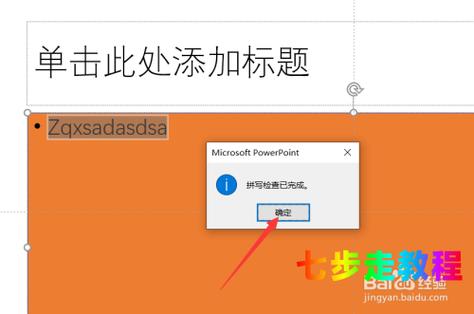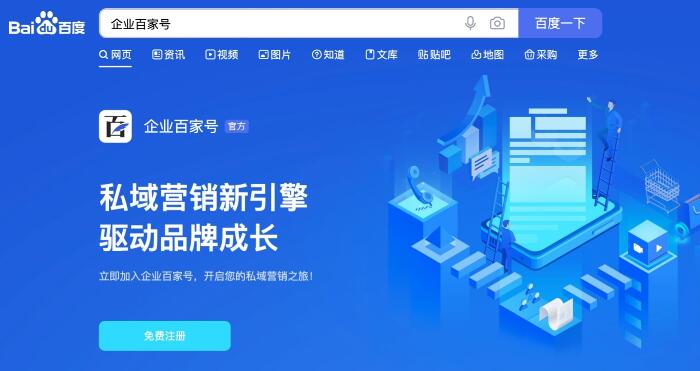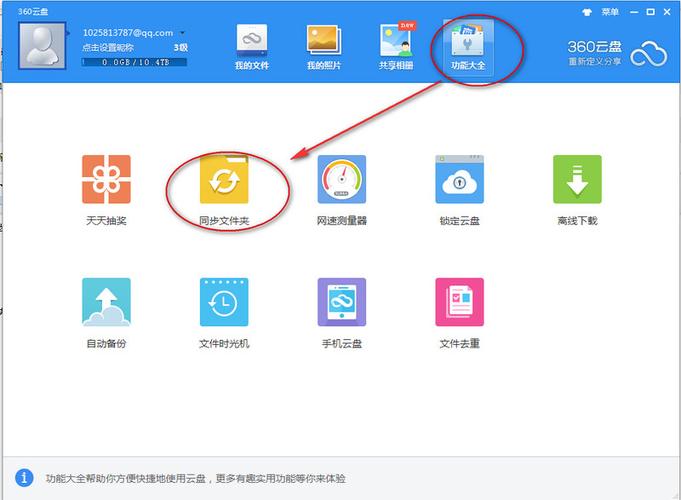远程电脑登录是指通过网络从一台计算机(客户端)访问并控制另一台计算机(服务器端)的操作,这一技术在IT管理、远程工作和教育等领域中应用广泛,以下是进行远程电脑登录的详细步骤和技术介绍。
准备阶段

在开始远程登录之前,需要确保满足以下条件:
1、拥有远程电脑的合法访问权限:你需要是远程电脑的管理员或拥有登录权限的用户。
2、远程电脑已开机并联网:目标电脑必须开启并连接到网络。
3、安装远程桌面软件:远程电脑通常需要安装远程桌面服务如Windows的远程桌面服务(RDS)、VNC、TeamViewer等。
4、知道远程电脑的IP地址或主机名:这是定位远程电脑的关键信息。
5、具备网络连接:你的设备需要能够访问互联网或内部网络。
远程桌面协议(RDP)
对于使用Windows操作系统的电脑,可以使用内置的远程桌面功能,它基于远程桌面协议(Remote Desktop Protocol, RDP)。
启用远程桌面
1、在远程电脑上,打开“控制面板” > “系统和安全” > “系统”。
2、点击左侧的“高级系统设置”。
3、在“系统属性”窗口中选择“远程”选项卡。
4、在“远程桌面”下,勾选“允许远程连接到此计算机”。
5、确保远程用户具有远程登录的权限。
登录远程电脑
1、在本地电脑上,打开远程桌面连接工具(可在搜索栏输入mstsc并回车)。
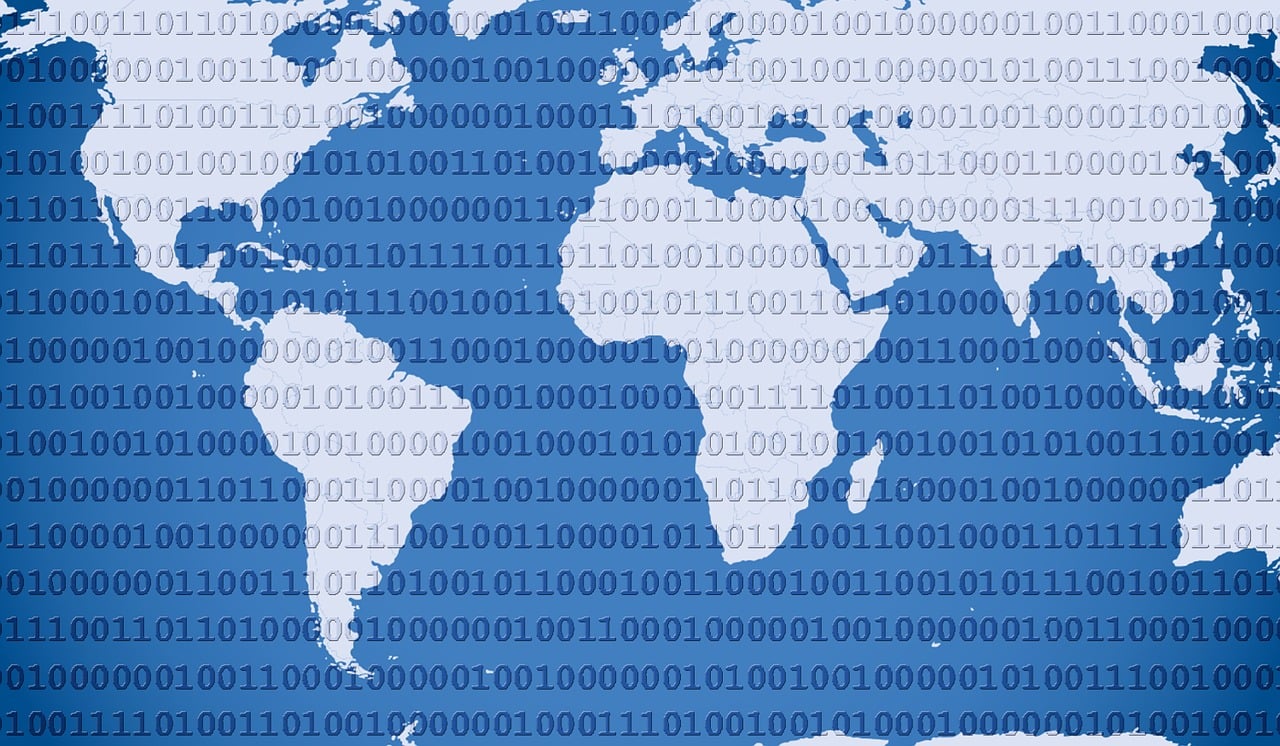
2、输入远程电脑的IP地址或计算机名。
3、点击“连接”,然后输入用户名和密码。
4、如果提示证书错误,根据实际情况选择是否继续连接。
5、成功的话,你将看到远程电脑的桌面环境,可以开始远程操作了。
VNC (Virtual Network Computing)
VNC是一种流行的第三方远程桌面控制软件,允许跨平台访问。
安装和配置VNC
1、在远程电脑上下载并安装VNC服务器软件。
2、设置VNC服务器的密码,确保安全性。
3、启动VNC服务并记下VNC的端口号(默认为5900加上显示号)。
使用VNC Viewer连接
1、在本地电脑上下载并安装VNC Viewer软件。
2、打开VNC Viewer,输入远程电脑的IP地址和端口号。
3、点击“连接”,输入之前设置的VNC密码。
4、连接成功后,即可操作远程电脑。
TeamViewer
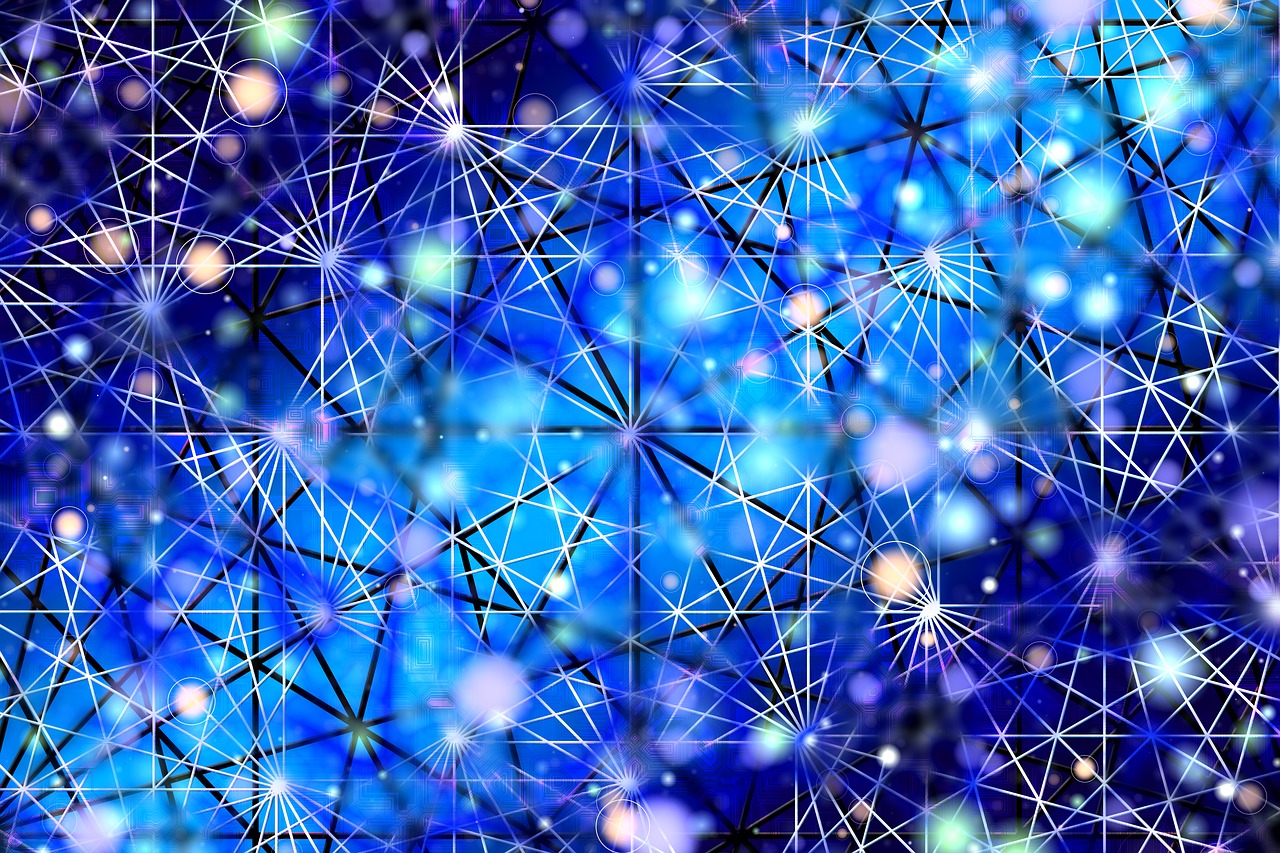
TeamViewer是一款集成了多种功能的远程访问和支持软件。
安装和使用TeamViewer
1、在两台电脑上下载并安装TeamViewer。
2、在需要被远程控制的电脑上,记下显示的ID和密码。
3、在本地电脑上打开TeamViewer,输入对方电脑的ID和密码。
4、点击“连接至伙伴”,实现远程访问。
相关问题与解答
Q1: 如何保证远程登录的安全性?
A1: 确保使用强密码,定期更新密码;使用加密连接;不要在公共网络上进行远程登录;确保远程桌面软件是最新版本。
Q2: 如果在远程登录过程中出现连接中断怎么办?
A2: 检查网络连接是否正常;确认远程电脑未进入休眠模式;重新尝试建立连接。
Q3: 能否在没有公网IP的情况下进行远程登录?
A3: 可以通过VPN或在内网穿透技术的帮助下实现,或者使用如TeamViewer这样的软件通过ID进行连接。
Q4: 为什么有时候无法记住远程桌面的登录凭据?
A4: 出于安全考虑,某些远程桌面软件可能不会保存或要求每次手动输入登录凭据,如果需要自动登录,可以考虑使用脚本或其他自动化工具。